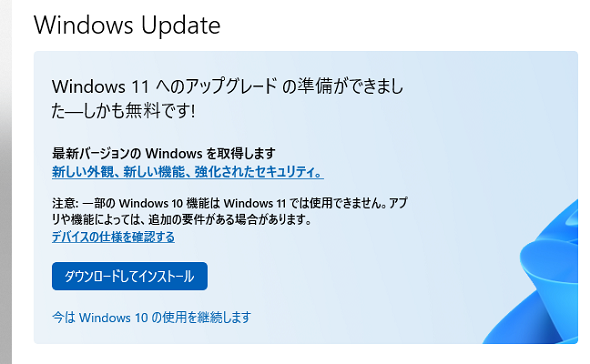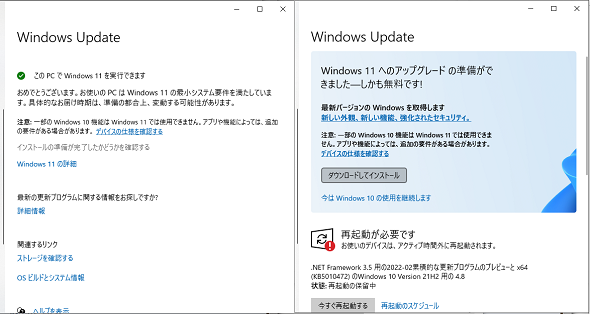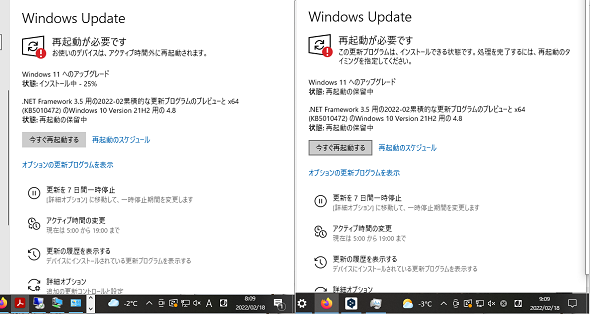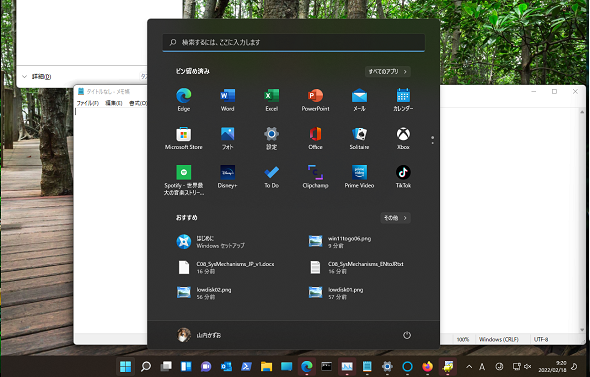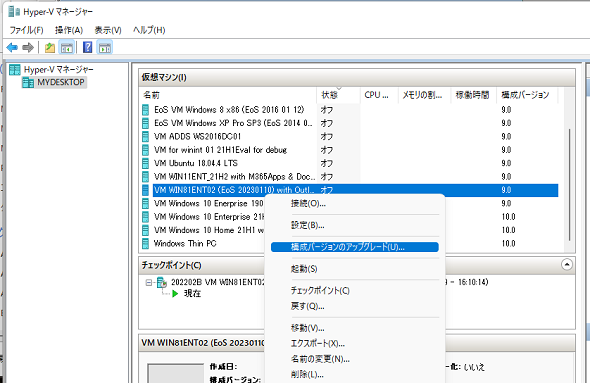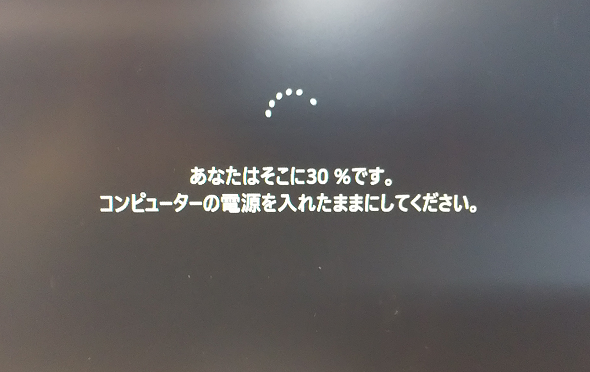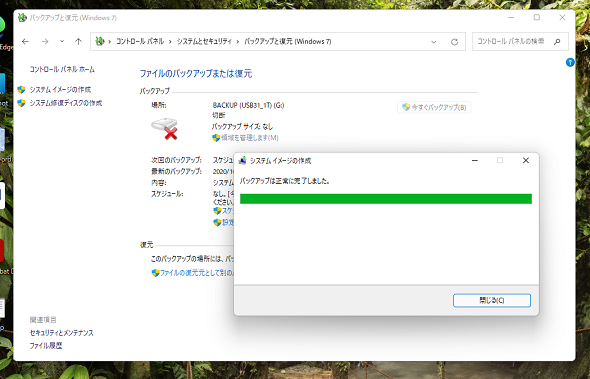こんにちは、Windows 11! アップグレードで気を付けたいこと、やっておきたいこと:山市良のうぃんどうず日記(227)
筆者はPCを複数台持っていますが、2021年10月にリリースされた最新のWindows 11に対応しているのはメインで使っているデスクトップPCの1台だけです。ようやく準備(と時間)ができたので、Windows UpdateによるWindows 11へのアップグレードを実行しました。
この記事は会員限定です。会員登録(無料)すると全てご覧いただけます。
それは2022年1月末に突然やってきた
筆者のメインのデスクトップPCは、わが家で唯一「Windows 11」に対応しているものです。この春社会人になる子どものために購入とセットアップを代行したWindows 11プリインストールPCが2カ月ほどわが家にありましたが、つい先日、遠くに旅立ちました。
メインのデスクトップPCは、メーカーが示す対応情報の他、使用している周辺機器(プリンタなど)やアプリケーション(特にマルウェア対策ソフト)の互換性に問題がないことが分かっていたので、いつでもWindows 11にアップグレードできたのですが、「Windows 10」関連の仕掛中の仕事の都合で先延ばしにしてきました。
2022年1月末には、Windows UpdateにWindows 11のダウンロードとインストールの準備ができたという通知が来ていましたが、「今はWindows 10の使用を継続します」をクリックして静かにしてもらいました(画面1)。
延期していたアップグレード(システム的にではなく気持ち的に)を実施
ようやくWindows 11へのアップグレードの準備と時間が取れたので、現在のWindows 10環境のフルバックアップを作成した上で(USB外付けHDDへの「システムイメージの作成」、強くお勧め)、Windows 11にアップグレードすることにしました。
Windows 11へのアップグレードを促す大きな通知画面は「今はWindows 10の使用を継続します」をクリックしたので消えていましたが、小さく表示されているメッセージに従って「インストールの準備が完了したかどうかを確認する」をクリックしたところ、すぐにあの通知画面が再び表示されました。
このとき、「更新プログラムのチェック」をクリックしたのと同じ動作が発生したようで、その時点でオプションで利用可能になっていた.NET Frameworkの累積な更新プログラムのプレビューが検出され、インストールも終わり、再起動の保留中の状態になっていました。しかし、これは気にせずに(Windows 11のアップグレードが優先されると予想と期待をしつつ)、「ダウンロードしてインストール」をクリックして、Windows 11へのアップグレードを始めました(画面2)。
「ソフトウェアライセンス条項」に同意すると、ダウンロードとアップグレードが始まります。筆者の環境では、ダウンロードが完了し、アップグレードの最初の再起動要求になるまで1時間ほどで完了し(画面3)、再起動してから30分ほどでWindows 11へのアップグレードが完了しました(画面4)。
筆者の予想通り、Windows 10向けの.NET Frameworkの更新プログラムは無視されたようです。再起動前に実行中だったWebブラウザ(「Microsoft Edge」および「Mozilla Firefox」)で開いていた大量のタブや、開いていた「タスクマネージャー」は、アップグレード後に状態が復元されました。
また、大量のテキストファイルを「メモ帳」で開いていたのですが、大量の空っぽのメモ帳インスタンスが立ち上がり、開いていたテキストファイルの状態までは復元されませんでした(Win32アプリであった「notepad.exe」が、Windows 11でUWP《ユニバーサルWindowsプラットフォーム》アプリ化されてことが関係しているような気がします)。
後は、使用していたサードパーティー製ディスクミラーリングツールのショートカットのリンク先が見つからない(ショートカットを削除しますか?)という問題がありましたが、ツール自体は削除されておらず、ミラーリングも正常に機能していたので、ショートカットは削除して問題ないと判断しました。
その他、「デバイスマネージャー」や「イベントビューアー」「プログラムと機能」などでエラーや意図せず消えてしまった機能がないかどうかを確認しましたが、問題はなさそうです。Hyper-Vの仮想マシンが多数あるので、何台か問題なく起動できることを確認した上で、構成バージョンをWindows 11(およびWindows Server 2022)標準の10.0にアップグレードしました(画面5)。
フルバックアップ機能は健在です!
最後に、Windows Updateで最新状態に更新し、メーカー製の更新ツールでファームウェアやドライバ、ユーティリティーなど検出された最新バージョンをインストールして、取りあえずWindows 11へのアップグレードは完了しました。
なお、最新の累積更新プログラムで最新ビルドに更新しても、既に修正済みのはずのWindows 11の出荷時にあった再起動時の日本語問題(“あなたはそこにXX%です。”)は解決されないことに少し戸惑いました(画面6)。
この問題の解消には、累積更新プログラムに加えて、Microsoft Storeを通じて「日本語ローカルエクスペリエンスパック」が更新される必要があるようです。2022年3月の累積更新プログラムのインストール時に問題が解消されていることを確認しました。
最後の最後に、やり残していたことがありました。システムイメージの作成です。Windows 10のバックアップに使用したのとは別のUSB外付けHDDに、Windows 11のシステムイメージを作成して完了です(画面7)。
これさえあれば、どうにもできない状況になっても、今日の時点に戻れるはず。このバックアップ機能は、Windows 10 バージョン1709以降で「開発終了扱い」となり、非推奨という位置付けになっていますが、Windows 11でも健在であり、問題なく機能します(仮想マシン環境で確認済み)。
Windows 11は戸惑いばかり?
Windows 11にアップグレードした直後は、いろいろと戸惑うことばかりです。GUIが刷新されると、ほとんどは時が(慣れ)解決してくれるはずですが、どうしても言いたいことが幾つかあります。そんな“Windows 11のあるある”を、次回お送りする予定です。
筆者紹介
山市 良(やまいち りょう)
岩手県花巻市在住。Microsoft MVP 2009 to 2022(Cloud and Datacenter Management)。SIer、IT出版社、中堅企業のシステム管理者を経て、フリーのテクニカルライターに。Microsoft製品、テクノロジーを中心に、IT雑誌、Webサイトへの記事の寄稿、ドキュメント作成、事例取材などを手掛ける。個人ブログは『山市良のえぬなんとかわーるど』。近著は『Windows版Docker&Windowsコンテナーテクノロジ入門』(日経BP社)、『ITプロフェッショナル向けWindowsトラブル解決 コマンド&テクニック集』(日経BP社)。
関連記事
 Windows 11登場! 11で変わること、思ったほど変わらないこと
Windows 11登場! 11で変わること、思ったほど変わらないこと
新しいWindows OS「Windows 11」の正式出荷が2021年10月5日に開始された。Windows 10からの無償アップグレードが可能であるため、どのような新機能が実装されたのか気になる人も多いのではないだろうか。そこで、本稿ではWindows 11の新機能、削除された機能などを簡単にまとめてみた。 Windows 11一般提供開始、企業での導入/展開時に注意すべきポイントは?
Windows 11一般提供開始、企業での導入/展開時に注意すべきポイントは?
MicrosoftはWindowsデスクトップOSの最新バージョンである「Windows 11」を正式にリリースし、Windows 11対応ハードウェアを搭載したWindows 10デバイスに対して、無料アップグレードの段階的なロールアウトを開始しました。 買って、試して分かったWindows 365(契約・セットアップ編)
買って、試して分かったWindows 365(契約・セットアップ編)
Microsoftからクラウド上でWindows 10が動く「クラウドPC」の利用可能なサブスクリプションサービス「Windows 365」の提供が開始された。早速、サブスクリプションを契約し、クラウドPCの設定を行ってみた。契約からセットアップまでで見えてきた便利な点、不便な点などをまとめてみた。 いよいよ完全終了へ。Internet Explorer(IE)サポート終了スケジュール
いよいよ完全終了へ。Internet Explorer(IE)サポート終了スケジュール
長らくWindows OSに標準装備されてきたInternet Explorer(IE)。その「寿命」は各種サポートの終了時期に左右される。Windows OSごとにIEのサポート終了時期を分かりやすく図示しつつ、見えてきた「終わり」について解説する。
Copyright © ITmedia, Inc. All Rights Reserved.